1с рисовать в табличном документе
Обновлено: 06.07.2024
В этой статье научимся добавлять в табличный документ картинки. Вы узнаете, как вставить конкретную картинку в табличный документ, а также как подгрузить картинку из общих картинок конфигурации и из хранилища значений.
Вставить картинку в табличный документ 1С

Откроется окно «Выбор картинки».
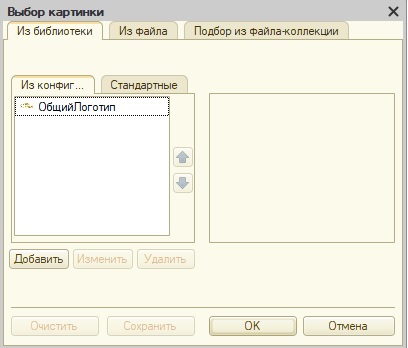
В этом окне есть несколько вариантов выбора. В закладке «Из библиотеки» мы можем выбрать или общую картинку конфигурации, или стандартную картинку платформы 1С.
На закладке «Из файла» мы можем загрузить нужную картинку из файловой системы.
Вставим картинку из файла. Для этого на закладке «Из файла» следует нажать на кнопку «Выбрать файл».

Найти нужный файл в открывшемся окне «Выбор картинки».
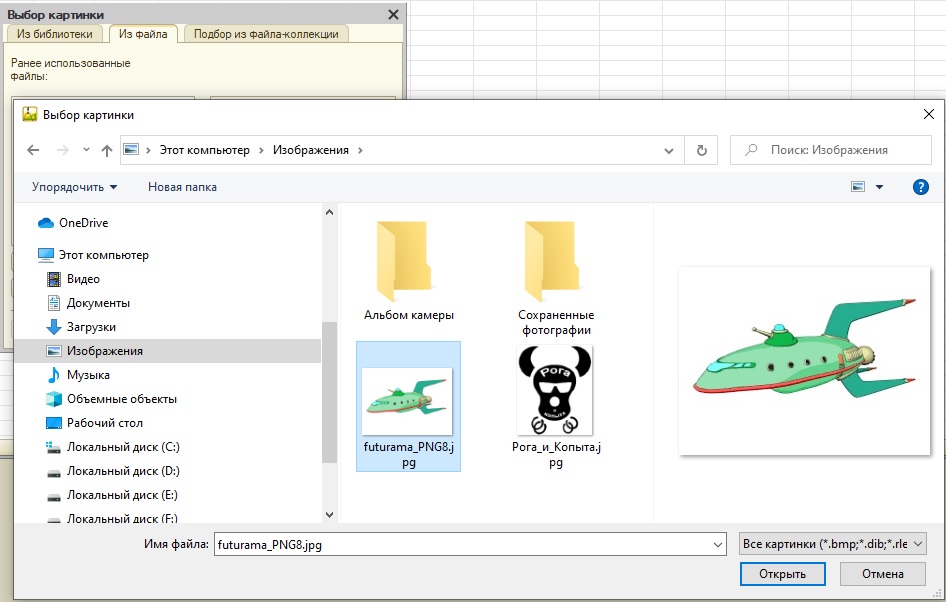
После выбора рисунка, вы можете сделать белый цвет прозрачным. Для этого следует нажать на кнопку «Установить прозрачный цвет», после этого ваш курсор станет «карандашом», и этим курсором необходимо кликнуть по белому цвету картинки.
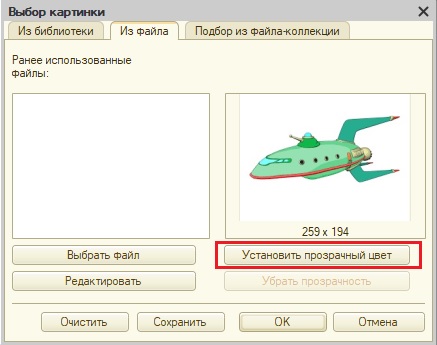
В результате, белый цвет уйдет.

После нажатия на кнопку «Ок» окна «Выбор картинки», картинка отобразится в табличном документе.

Заметьте, что вокруг вставленной картинки имеется рамка. Для того, чтобы убрать эту рамку, откроем палитру свойств картинки.
И в свойстве Линия установим значение «Нет линии».
В результате, рамки во круг картинки не станет.

Добавим макету область, создадим форму, команду формы, в которой будем выводить табличный документ на просмотр.
И посмотрим, как выведется наш табличный документ с картинкой.
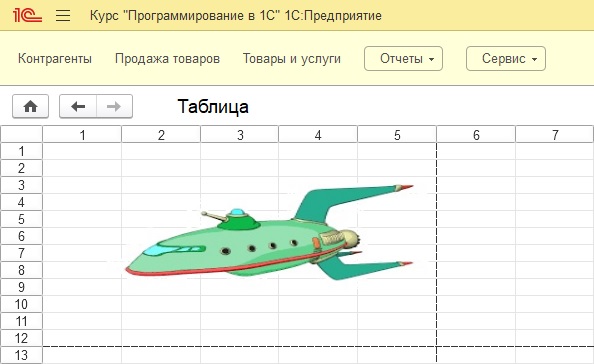
Вывести картинку в табличный документ 1С
Приведенный выше способ отображение картинок статичен: мы вручную при создании макета выбираем ту или иную картинку, которая будет всегда в этом макете отображаться. Но, очень часто возникают ситуации, когда нужно картинку подгружать или из библиотеки картинок, или из хранилища значений.
В этой статье Вы узнаете, как загружать и хранить картинки в хранилище значений:
В учебной конфигурации у справочника Контрагенты был создан реквизит Логотип, тип которого Хранилище значения.
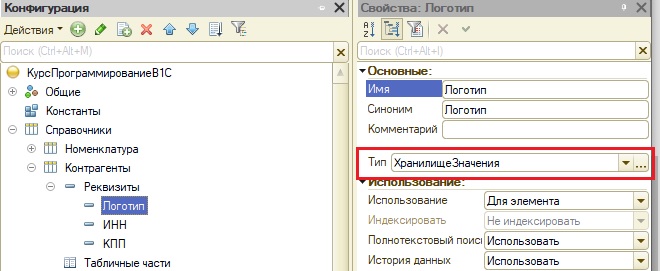
В этом реквизите хранятся картинки.
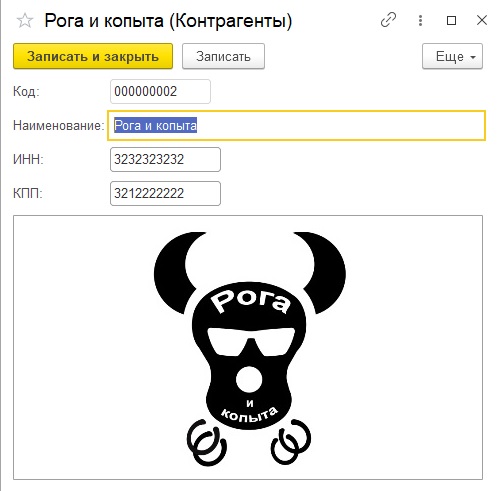
Теперь, сделаем табличный документ, на котором будет выводиться информация об контрагенте, а также картинка, которая привязана к этому контрагенту.
Есть несколько способов вывода картинки на табличный документ, разберем один из них.
Создадим макет табличного документа, в котором создадим область и зададим несколько параметров, в которые будем выводить информацию о контрагенте.


Будет добавлена пуста картинка (скорее всего, она будет маленького размера).

Откроем палитру свойств этой картинки, изменим имя, уберем рамку и установим авторазмер картинки.
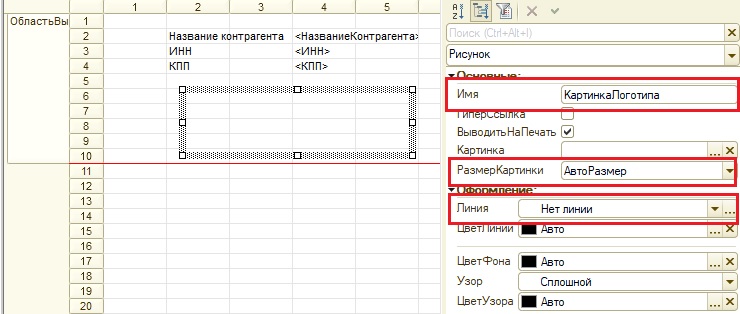
Всё! Макет готов, теперь создадим на управляемой форме реквизит Контрагент, поле ввода контрагента, а также команду для вывода табличного документа.
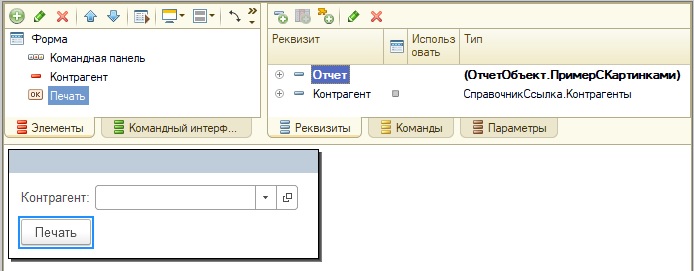
Создадим обработчик команды и функцию, в которой будем выводить в табличный документ данные контрагента.
Мы получили данные контрагента через запрос. Обращаю ваше внимание на поле «Контрагенты.Логотип КАК Логотип», так мы получаем хранилище значения. Пока все вывели табличный документ без рисунка. Реализуем возможность вывода рисунка. Для этого, вставим после вывода параметров области (ИНН,КПП, название) следующий код.
В этом коде, из хранилища значений, которое в поле Логотип выборки, получим двоичный файл (//1). Потом создадим объект Картинка конструктором на основе двоичных данных (//2), вторым параметром Истина мы установили прозрачность картинки. И присвоим свойству Картинка рисунку области табличного документа, который мы добавили пустым, созданную картинку (//3).
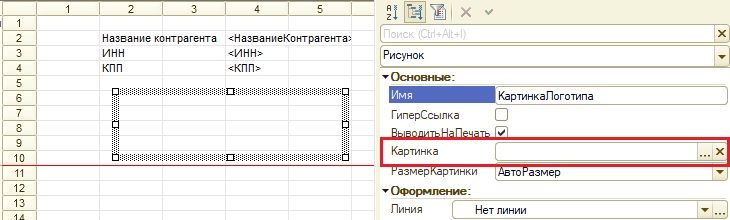
Если мы сейчас попробуем показать этот табличный документ, то на нем отобразится картинка.

Рассмотрим ещё, как программным способом вывести общую картинку. Например, в моей конфигурации имеется общая картинка под названием «Общий логотип».
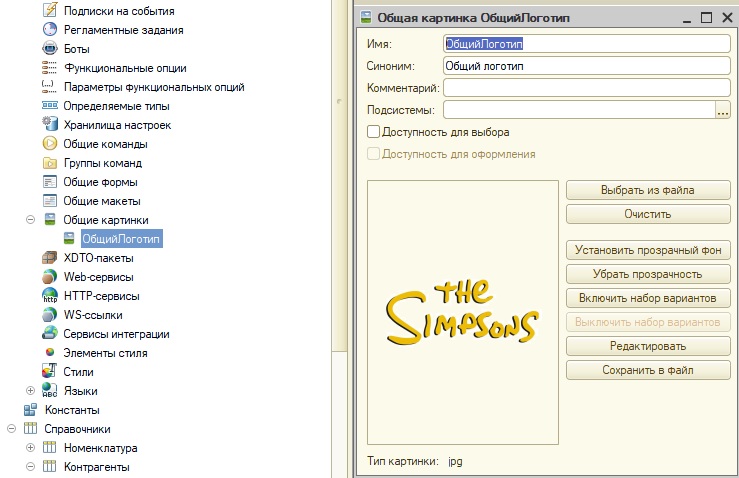
Выведем эту картинку в уже созданный ранее табличный документ.
Для этого, также как и в первый раз, добавим на табличный документ пустую картинку, которую назовем ОбщийЛоготип, и у которой уберем обводку.

Нам осталось вывести эту картинку при формировании табличного документа. Делается это гораздо проще, чем с картинкой из хранилища значений: просто присваиваем свойству Картинка, вновь добавленному рисунку табличного документа, общую картинку из библиотеки картинок.
После этого, общая картинка будет выведена в табличный документ.

Другие статьи про табличные документы в 1С:


Отличное пособие по разработке в управляемом приложении 1С, как для начинающих разработчиков, так и для опытных программистов.
- Очень доступный и понятный язык изложения
- Книга посылается на электронную почту в формате PDF. Можно открыть на любом устройстве!
- Поймете идеологию управляемого приложения 1С
- Узнаете, как разрабатывать управляемое приложение;
- Научитесь разрабатывать управляемые формы 1С;
- Сможете работать с основными и нужными элементами управляемых форм
- Программирование под управляемым приложением станет понятным
Эти книги, плюс книга по программированию оперативного учета имеются в едином комплекте: комплект книг по разработке в 1С.
Только для читателей моего блога,
промо-код на скидку в 300 рублей на весь комплект: blog
Если Вам понравился этот урок, был полезен или помог решить какую-нибудь проблему, то Вы можете поддержать мой проект, перечислив любую сумму.
можно оплатить вручную:
Недавняя статья про рисование графов заставила задуматься, можно ли нарисовать орграф исключительно средствами 1С. Потом вспомнил, что уже делал нечто подобное, порылся в архивах. Оказалось, ничего сложного, просто вспомнить, как рисовать в табличном документе, добавить немножко магии геометрии Et. voilà,
Код прикладываю ниже:
Для 1С: 8.3 (8.3.11.2924).
Специальные предложения







с удовольствием посмотрю на ваш вариант
зы. я и не утверждаю что мой способ идеальный
достаточно лишь знать положение начальной точки и угол поворота относительно оси ординат
ну например ломаная линия с углом наклона +-30 относительно оси абцисс
Напомнило язык ЛОГО (он же - "черепашка"). На ЭВМ Электроника в школе "баловались". не видел,
имо смахивает на программирование для ЧПУ (без Z и управляющих кодов) Я тоже ЛОГО не видел. Помню только что-то бэйсик-подобное на русском языке. А гляньте публикции Ильдаровича. Там было нечто с рисованием в таб.документе, с кривыми любого порядка. (9) киньте ссылку если можно.
вряд ли там есть стрелки , он такими пустяками не занимается
Просмотры 19434
Загрузки 9
Рейтинг 50
Создание 01.06.18 16:10
Обновление 01.06.18 16:10
№ Публикации 840761
Конфигурация Конфигурации 1cv8
Операционная система Не имеет значения
Вид учета Не имеет значения
Доступ к файлу Абонемент ($m)
Код открыт Да
Бесплатная версия, для Розница 2, УТ 11, УНФ, Рарус, Комплексная автоматизация 2, ERP, и т.д. K-SOFT: Печать через веб-сервер АТОЛ с нескольких рабочих мест.См. также
Альтернативный способ добавления элементов и реквизитов на формы Промо
Предлагаю альтернативный вариант добавления динамически создаваемых элементов и реквизитов на форму.
1 стартмани
09.09.2019 18022 35 bmk74 7
Выделение текущей строки в отчете (сделать сразу во всех отчетах и ничего не сломать)
Как за 10 минут упростить работу с отчётами программистам и пользователям. Добавить ВО ВСЕ ОТЧЁТЫ механизм автоматического выделения текущей строки отчёта (той, на которой установлен курсор). И ПРИ ЭТОМ НИЧЕГО НЕ СЛОМАТЬ.
1 стартмани
17.10.2021 2841 6 Патриот 48
Самые красивые шахматы для 1С на управляемых формах
Здравствуйте, представляем Вашему вниманию классическую игру – Шахматы! Написана игра средствами 1С, на управляемых формах. Программный код представляет собой с аккуратностью составленную систему, содержащую лаконичные логические приемы и описательные имена переменных, объектов и функций. Программа полностью отлажена и многократно протестирована. Оригинальный авторский дизайн фигур, иконок и кнопок приятен глазу. Игра содержит большое количество функций, настроек и режимов игры, включая сетевую игру, тренировку с ботом или игру на двоих. Не упустите возможность найти ряд технических решений, применимых для реализации различных задач, а также поиграть в вечную игру с отличным оформлением! Желающие научиться программировать на управляемых формах могут многое почерпнуть в этой конфигурации.
5 стартмани
18.02.2021 5754 13 compmir 30
Интерактивная справка по объектам 1С (подключаемое расширение)
База знаний, подключаемая к объектам основной базы. Пополняется интерактивно, формируется в виде статей прямо в 1С (текст, картинки, таблицы, ссылки). Есть возможность прикрепления файлов, привязки к объектам 1С, возможности рейтинга и комментирования пользователями.
3 стартмани
29.09.2020 16016 84 sapervodichka 47
Расширенная настройка динамического списка УФ Промо
Открывая управляемую форму выбора и не увидев там видимых в форме списка элементов, часто хочется узнать причину их отсутствия там, т. е. какой наложен отбор. Но стандартная настройка списка управляемой формы показывает только пользовательские настройки, скрывая от пользователя фиксированный отбор. Предлагаю вам расширение конфигурации с расширенной настройкой динамического списка, отображающей пользователю кроме пользовательских настроек еще фиксированные.

В продолжение моей темы: 1С:Альфа-Авто Автосалон Автосервис: обмен с сайтом.
С помощью данного скрипта можно загружать в автоматическом режиме, по расписанию, данные сервисных книжек (ремонтов авто) из 1С:Альфа-Авто Автосалон Автосервис.
Также можно загружать данные в ручном режиме: для этого делается скрытая страница, где размещается специальная кнопка.
Комментарии размещенные внутри скрипта разъяснят логику и порядок действия.
Комментарии с "///// echo" использовались для отладки.
Дополнительно создана таблица для журналирования результатов загрузки данных.
Скрипт включает в себя защиту от SQL инъекций (думаю безопасность соблюдена в полной мере).
В кратце:
1. Пишется скрипт, который запускает этот.
2. Создается регламентное задание в WordPress, по которому запускается скрипт из п.1.
3. Этот скрипт осуществляет проверку на существование файла обмена в папке.
4. Если данные не новые, загрузка не производится.
5. Если данные новые, очищается таблица сервисных книжек.
6. Загружаются новые данные.
Собственно сам скрипт:
global $wpdb2;
global $failure;
global $file_hist;
$m_size_file=0;
$m_mtime_file=0;
$m_comment='';
/////проверка существования файлов выгрузки из 1С
////файл выгрузки сервисных книжек
$file_hist = ABSPATH.'/_1c_alfa_exchange/AA_hist.csv';
if (!file_exists($file_hist))
///// echo '<H2><b>Файл обмена с сервисными книжками не существует.</b></H2><br>';
$m_comment='Файл обмена с сервисными книжками не существует';
$failure=TRUE;
>
/////инициируем таблицу лога
/////если не существует файла то возврат и ничего не делаем
if ($failure) ///включает защиту от SQL инъекций и данные можно передавать как есть, например: $_GET['foo']
///// echo '<H2><b>Попытка вставить запись в лог таблицу</b></H2><br>';
$insert_fail_zapros=$wpdb2->insert('vin_logs', array('time_stamp'=>time(),'last_mtime_upload'=>$m_mtime_file,'last_size_upload'=>$m_size_file,'comment'=>$m_comment));
wp_die();
///// echo '<H2><b>Возврат в начало.</b></H2><br>';
return $failure;
>
/////проверка лога загрузки, что бы не загружать тоже самое
$masiv_data_file=stat($file_hist); ////передаем в массив свойство файла
$m_size_file=$masiv_data_file[7]; ////получаем размер файла
$m_mtime_file=$masiv_data_file[9]; ////получаем дату модификации файла
////создаем запрос на получение последней удачной загрузки
////выбираем по штампу времени создания (редактирования) файла загрузки AA_hist.csv, $m_mtime_file
///// echo '<H2><b>Размер файла: '.$m_size_file.'</b></H2><br>';
///// echo '<H2><b>Штамп времени файла: '.$m_mtime_file.'</b></H2><br>';
///// echo '<H2><b>Формирование запроса на выборку из лога</b></H2><br>';
////препарируем запрос
$text_zaprosa=$wpdb2->prepare("SELECT * FROM `vin_logs` WHERE `last_mtime_upload` = %s", $m_mtime_file);
$results=$wpdb2->get_results($text_zaprosa);
if ($results)
< foreach ( $results as $r)
////если штамп времени и размер файла совпадают, возврат
if (($r->last_mtime_upload==$m_mtime_file) && ($r->last_size_upload==$m_size_file))
$insert_fail_zapros=$wpdb2->insert('vin_logs', array('time_stamp'=>time(),'last_mtime_upload'=>$m_mtime_file,'last_size_upload'=>$m_size_file,'comment'=>'Загрузка отменена, новых данных нет, т.к. найдена запись в логе.'));
wp_die();
return $failure;
>
>
>
////если данные новые, пишем в лог запись о начале загрузки
/////echo '<H2><b>Попытка вставить запись о начале загрузки в лог таблицу</b></H2><br>';
$insert_fail_zapros=$wpdb2->insert('vin_logs', array('time_stamp'=>time(),'last_mtime_upload'=>0, 'last_size_upload'=>$m_size_file, 'comment'=>'Начало загрузки'));
////очищаем таблицу
$clear_tbl_zap=$wpdb2->prepare("TRUNCATE TABLE %s", 'vin_history');
$clear_tbl_zap_repl=str_replace("'","`",$clear_tbl_zap);
$results=$wpdb2->query($clear_tbl_zap_repl);
///// echo '<H2><b>Очистка таблицы сервисных книжек</b></H2><br>';
if (empty($results))
///// echo '<H2><b>Ошибка очистки таблицы книжек, завершение.</b></H2><br>';
//// если очистка не удалась, возврат
$failure=TRUE;
wp_die();
return $failure;
>
////загружаем данные
$table='vin_history'; // Имя таблицы для импорта
//$file_hist Имя CSV файла, откуда берется информация // (путь от корня web-сервера)
$delim=';'; // Разделитель полей в CSV файле
$enclosed='"'; // Кавычки для содержимого полей
$escaped='\
Читайте также:

